Importér fra Excel (.csv)
Hvis du er ny bruger af budget123, kan det være, at du eller din revisor allerede har udarbejdet et budget i Excel. Hvis det er tilfældet, kan du bruge import-funktionen til at indlæse dette til budget123. Du kan også importere tal til dele af budgettet, f.eks. fra komplekse omsætningsmatricer i Excel.
|
Sådan gør du
Du starter med at sikre dig, at excel-filen indeholder oplysninger som kontonr., dimensionskode (hvis I anvender Afdelinger, Bærer, Formål osv.), månedsangivelse og selvfølgelig beløbene, der skal overføres. Når det er afstemt, gemmer du filen som en .csv (semikolonsepareret fil).
|

|
I menuen til venstre, under Moduler, eller på Modeloversigten klikker du på linket [Importér budgettal]. Herefter uploader du din csv-fil, og alle data fra filen vises nu nederst på siden.
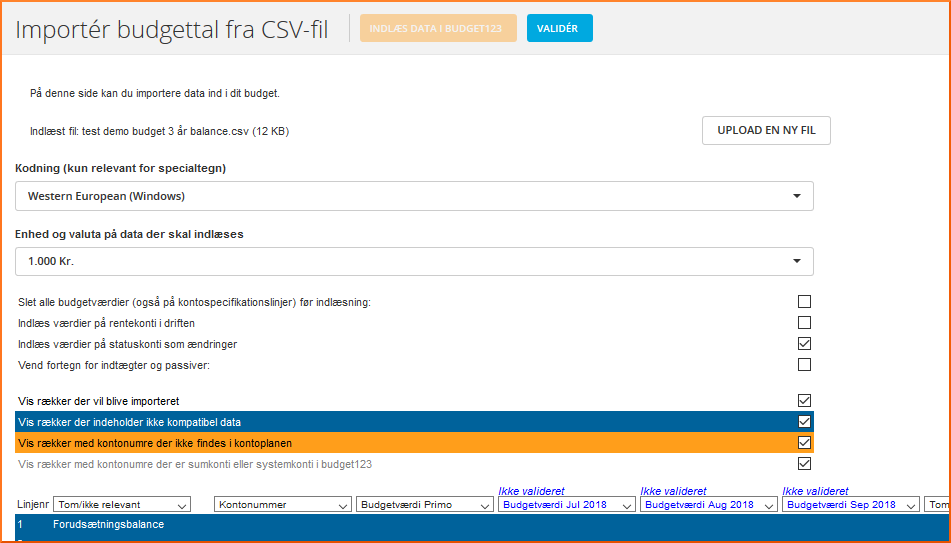
For hver kolonne angiver du nu, hvilke data kolonnen indeholder, f.eks. Kontonr., tal for januar 2018 eller dimensionskoder. Når du har angivet datatypen i de relevante kolonner, skal du klikke på Valider, og så vil budget123 løbe hele materialet igennem og sikre at det kan importeres. Hver linje markeres med en baggrundsfarve, og du kan nu nemt anvende valg/fravalg i ovenstående billede, til at få øje på eventuelle problemer. Hold endelig musen over linjer som ikke er hvide, så vil systemet give dig et tip til hvorfor linjen ikke kan indlæses.
Endelig klikker du på knappen "Indlæs data i budget123". Skabelonen til indlæsning, som du netop har defineret, gemmes automatisk.
Importer balanceværdier
Du kan godt importere tal til balancen, for alle de konti som ikke er påvirket af beregningerne i budget123, men du skal være opmærksom på, om det er en'beholdning' eller en 'ændring' du har stående i .csv filen.

Angiv om værdierne på status/balance-konti skal læses som ændringer eller som den akkumulerede beholdning. Hvis du ikke har vinget kassen af, beregner budget123 selv ændringerne og importerer dem til Forudsætningsbalancen. Og det sker i forhold til den primobeholdning som er i filen, hvilket igen betyder, at er der ikke en primobeholdning i .csv filen, udregnes ændringeren ud fra primo = 0.
Bemærk!
Vi anbefaler, at du importerer til en tom model den første gang, så du får overblik over, hvor tallene havner i budget123. Du kan ved importen vælge, om du vil slette ALLE budgettal i modellen inden du importerer. Dette gøres ved at sætte flueben ved ”slet alle budgetværdier”. På denne måde får du en helt ”ren” budgetmodel, inden du importerer tallene.
Som alternativ kan du oprette en ny tom model vha. basis-indstillinger.
Du kan sagtens importere tal over flere omgange, så længe det ikke omhandler de samme konti. Importerer du et budget, hvor det har indflydelse på konti, hvor der allerede er tastet, eller importeret tal før, vil den nyeste import overskrive tallene på disse konti.
Se vores miniguide til Import fra Excel her.